Nessus Vulnerability Scanner di Tenable facilita la rapida identificazione di difetti software, patch mancanti, malware e configurazioni errate sui dispositivi collegati. Dopo aver installato Nessus su Kali Linux aiuta nella definizione delle priorità delle vulnerabilità e nella ricerca di azioni risolvibili.
Kali è una distribuzione Linux basata su Debian focalizzata sui professionisti della sicurezza e fornisce centinaia di strumenti di test di penetrazione integrati. In questo articolo imparerai come accoppiare Nessus con Kali per migliorare una distribuzione Linux già capace con un potente strumento di test di rete.
Prerequisiti
Per seguire questo tutorial, dovrai rispettare i seguenti requisiti.
- Accesso amministrativo, o "root", a un'installazione di Kali Linux con accesso a Internet. I seguenti sono requisiti minimi di sistema consigliati, in base ai consigli hardware di Tenable :
- CPU : 4 * core a 2 GHz
- Memoria: 4 GB di RAM (8 GB di RAM consigliati)
- Spazio su disco: 30 GB, escluso lo spazio utilizzato dal sistema operativo hostIn questo articolo viene utilizzata una macchina virtuale (VM) Kali Linux (versione 2020.4) a 64 bit in esecuzione su VMWare Workstation Player . Correlati:come installare Ubuntu 20.04 [passo dopo passo]
- Accesso a un browser supportato da Nessus. I seguenti browser sono supportati da Nessus, in base ai requisiti software di Tenable :
- Google Chrome (50+)
- Apple Safari (10+)
- Mozilla Firefox (50+)
- Internet Explorer (11+)
Download del pacchetto di installazione di Nessus su Kali Linux
Poiché Nessus non è installato per impostazione predefinita su Kali, dovrai scaricare il pacchetto software Nessus prima dell'installazione. Innanzitutto, avvia il sistema operativo Kali Linux e avvia un browser Web supportato. Segui i passaggi seguenti per scaricare i file di installazione di Nessus necessari.
- Vai alla pagina dei download di Nessus .
2. Nessus è supportato su un'ampia gamma di sistemi operativi e architetture. In questo articolo viene utilizzata una versione a 64 bit di Kali Linux (versione 2020.4). Pertanto, Nessus-8.13.1-debian6_amd.deb è il pacchetto di installazione corretto:
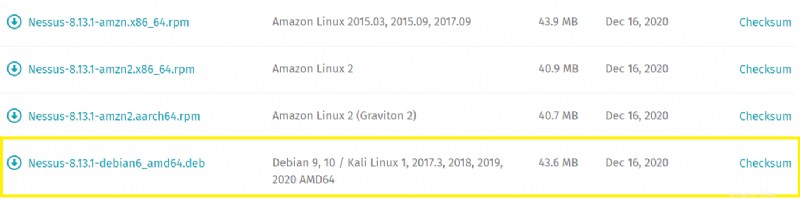
3. Fare clic sul collegamento per il download e, quando richiesto, rivedere il Contratto di licenza e seleziona Accetto.
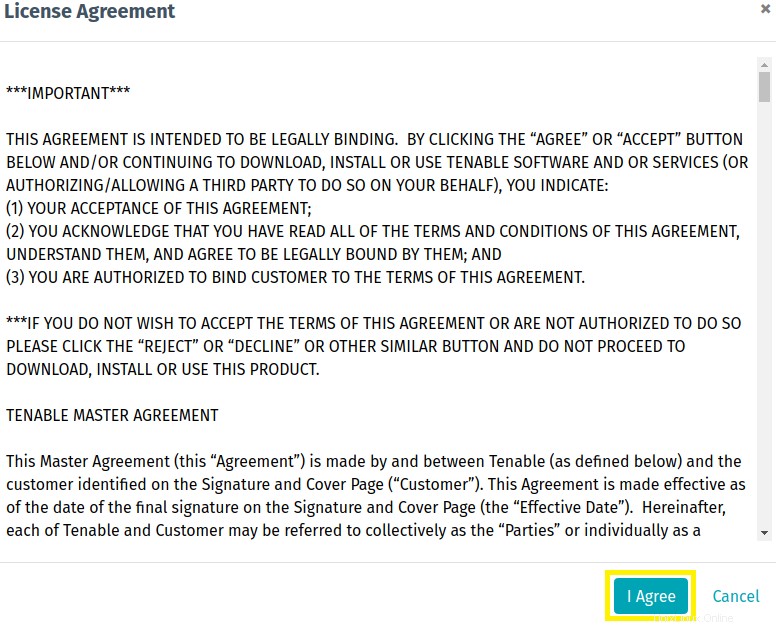
Ora che il download è completo, è il momento di verificare l'integrità del pacchetto di installazione. È importante verificare che il file non sia stato modificato durante il transito.
Verifica dell'integrità del pacchetto di installazione Nessus
La verifica dell'integrità del file diventa particolarmente importante quando si scarica un file da un'origine esterna, ad esempio un sito Web di un fornitore. Verifica il checksum elencato del file sull'hash calcolato del pacchetto di installazione Nessus scaricato, come mostrato di seguito.
Correlati:come creare checksum in Windows (strumenti integrati e di terze parti)
- Apri un Terminale facendo clic con il pulsante destro del mouse in un punto qualsiasi del desktop Kali Linux e selezionando Apri terminale qui.
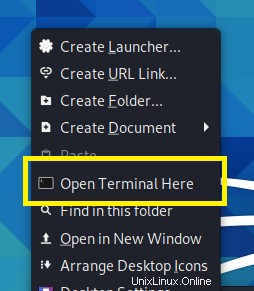
2. Fare clic sul Checksum collegamento per ottenere l'hash SHA256 dalla pagina dei download.
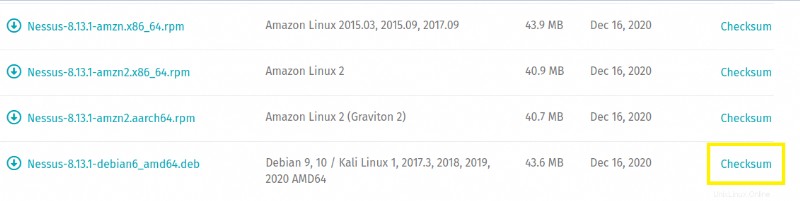
3. Verrà visualizzata una finestra popup che mostra sia un MD5 e SHA256 valore hash. Per copiare SHA256 valore negli appunti, fai semplicemente clic su Copia icona a destra dell'hash.

4. Esegui il comando seguente nel Terminale precedentemente aperto finestra, per verificare il checksum del file scaricato.
# Substitute "checksumhash" with the provided SHA256 hash on the download website.
# Replace the path below with your download location using an absolute path.
echo "checksumhash" /path/to/download | sha256sum -c 
Se l'output del tuo comando non suggerisce che il tuo pacchetto di installazione è OK , non installare il software.
Installazione di Nessus su Kali Linux
Dopo aver verificato l'integrità del pacchetto, è il momento di installare l'applicazione Nessus. Usando il Gestione pacchetti Debian (dpkg) strumento con il i (install), passare il pacchetto di installazione scaricato, come mostrato di seguito.
Assicurati di utilizzare il
sudocomando per installare Nessus con un account con diritti amministrativi.
# Replace the path below with your downloaded installation file.
sudo dpkg -i /home/kali/Downloads/Nessus-8.13.1-debian6_amd64.deb
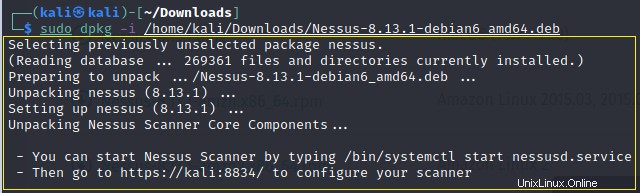
Ben fatto! Hai appena installato Nessus Vulnerability Scanner sul tuo sistema operativo Kali Linux. La sezione successiva ti guida attraverso l'ottenimento di un codice di attivazione.
Come ottenere un codice di attivazione per Nessus Vulnerability Scanner
Tenable offre alcune varianti del proprio Nessus Vulnerability Scanner, due delle quali sono Nessus Essentials e Nessus Professional . Nessus Essentials è gratuito ma offre un set di funzionalità ridotto rispetto alla sua controparte a pagamento, Nessus Professional. Di seguito sono elencate alcune delle principali limitazioni di Nessus Essentials:
- La scansione è limitata a 16 indirizzi IP per scanner.
- Controlli di conformità o risultati in tempo reale non sono disponibili.
- Nessuna possibilità di utilizzare l'appliance virtuale Nessus .
Questo tutorial utilizzerà Nessus Essentials. Nonostante sia gratuito, il software richiede un codice di attivazione valido come indicato di seguito.
- Vai al Portale dei prodotti Nessus Essentials .
2. Compila il modulo di registrazione con il tuo Nome , Cognome e Indirizzo email.
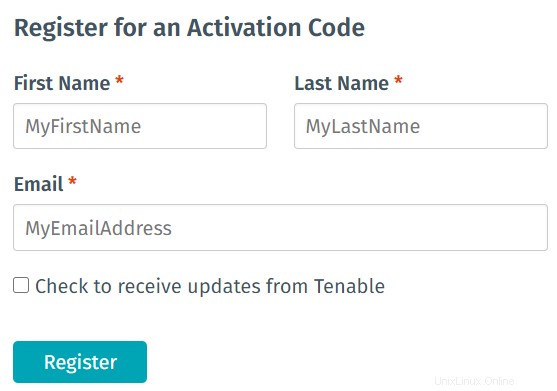
3. Fare clic su Registrati pulsante, per completare la registrazione.
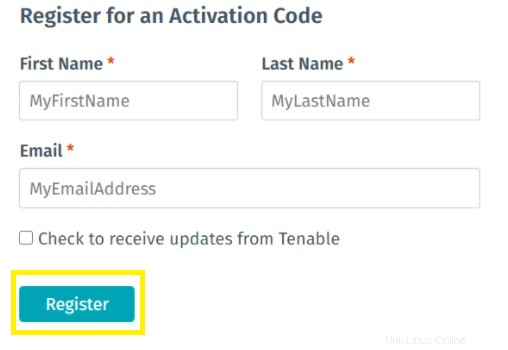
4. Una volta completata la registrazione, Tenable ti invierà un'e-mail di conferma. Infine, ti verrà chiesto con il seguente messaggio:
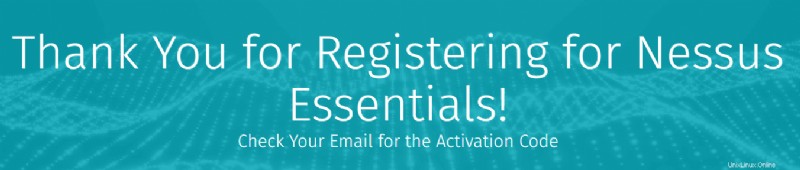
5. Ora controlla la tua email, dovresti trovare un codice di attivazione che appare come D234-C7CB-04AF-79A6-1555 . L'indirizzo del mittente dell'e-mail sarà [email protected] . Assicurati di controllare la posta indesiderata se non vedi l'e-mail di registrazione nella tua casella di posta!
Avvia il servizio Nessus e imposta per l'avvio automatico
Prima di utilizzare l'applicazione Nessus, il nessusd il servizio di sistema deve essere avviato. Questo servizio controlla e rende disponibile l'interfaccia e le funzioni dell'applicazione Nessus, come le scansioni. Per avviare il nessusd servizio, segui i passaggi seguenti.
- Apri un terminale facendo clic con il pulsante destro del mouse sul desktop Kali Linux e selezionando Apri terminale qui.
2. Avvia il nessusd servizio eseguendo il seguente comando:
# Start the nessusd service.
sudo systemctl start nessusdQuesto articolo presuppone che tu non stia utilizzando il
rootaccount, ma un account con diritti di elevazione amministrativa. Pertanto i comandi che richiedono elevazione sono preceduti dalsudocomando per garantire l'elevazione.
3. Verifica che il servizio sia nello stato di esecuzione emettendo il comando seguente e verificando che l'output previsto sia mostrato nella schermata seguente, come indicato dall'Attivo:output attivo (in esecuzione) .
# Obtain the Nessus current service state.
sudo systemctl status nessusd 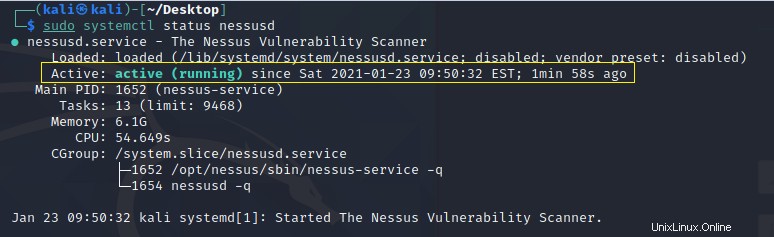
Abilitazione di nessusd Servizio da avviare all'avvio
Per impostazione predefinita, il nessusd il servizio non si avvia all'avvio del sistema operativo Kali Linux. Per abilitare il nessusd servizio da eseguire all'avvio del sistema operativo Kali Linux, eseguire il comando seguente su enable il nessusd servizio all'avvio.
# Enable the nessusd service at boot
sudo systemctl enable nessusd
Verificare che il servizio sia in uno stato abilitato eseguendo il comando seguente. Come mostrato nello screenshot qui sotto, il nessusd il servizio mostra attivato nel Loaded linea di uscita.
# Obtain the Nessus current service state.
sudo systemctl status nessusd
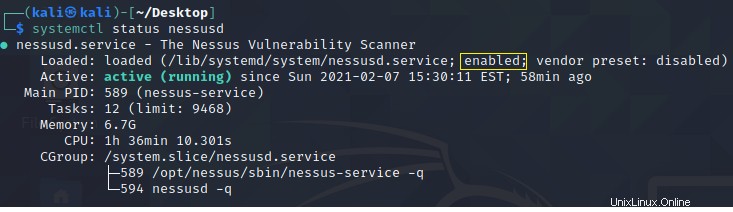
Attivazione dell'applicazione Nessus
Ora che hai ottenuto il codice di attivazione e avviato il nessusd servizio, è ora di attivare l'installazione di Nessus. Per attivare l'installazione di Nessus, segui i passaggi seguenti.
- Apri un browser web sul tuo sistema operativo Kali Linux e vai all'indirizzo,
https://localhost:8834. Tieni presente che la porta predefinita è8834e non la tipica porta443.
L'installazione di Nessus viene fornita con un certificato SSL autofirmato, che probabilmente ti avviserà con un avviso quando tenti di accedere all'interfaccia web dell'applicazione Nessus. Tenable fornisce opzioni per personalizzare il certificato SSL utilizzato dalla tua applicazione Nessus.
2. Sul Benvenuto in Nessus schermata, seleziona la versione del prodotto, Nessus Essentials.
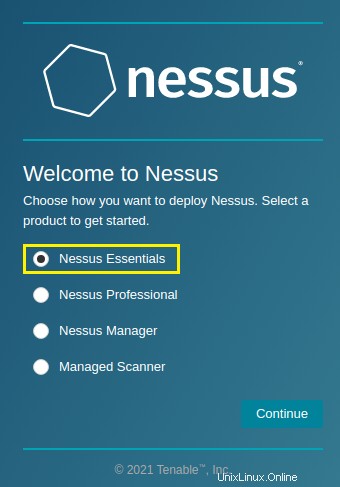
3. Seleziona Salta su Ricevi un codice di attivazione schermo, in quanto è stato precedentemente ottenuto il codice di attivazione.
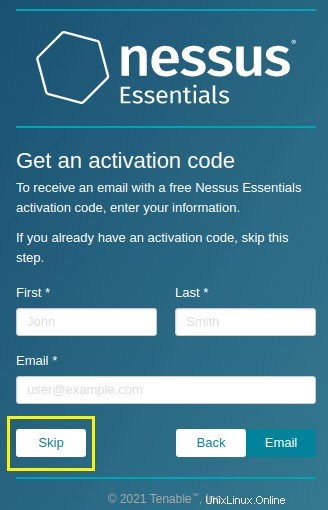
4. Inserisci il Codice di attivazione nel Registro Nessus schermata che hai ricevuto durante il processo di registrazione e seleziona Continua . Nello screenshot qui sotto, vedrai che il codice di attivazione fittizio di questo tutorial è D234-C7CB-04AF-79A6-1555 :
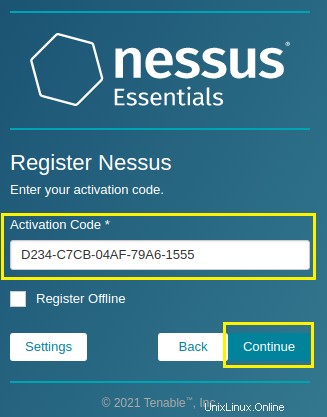
5. Quando richiesto con Crea un account utente schermo, definire un Nome utente e Password e fai clic su Invia . Il nome utente e la password definiti vengono utilizzati per accedere all'applicazione Nessus.
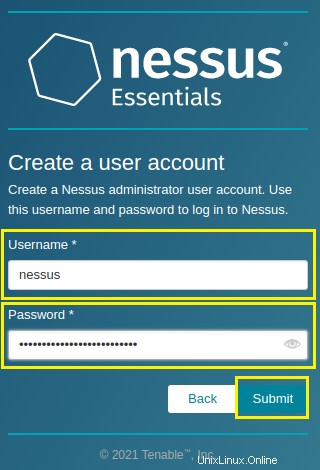
6. Al termine dell'inizializzazione dello scanner, che potrebbe richiedere del tempo, inserisci il nome utente e la password per l'account utente che hai stabilito in precedenza in questo tutorial e fai clic su Accedi .
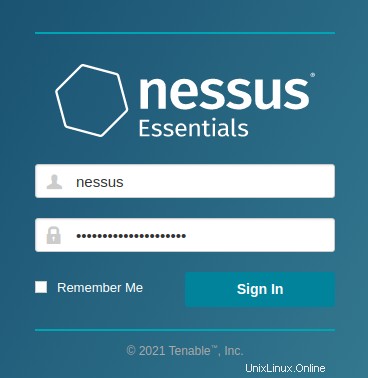
Lavoro fantastico! L'installazione e l'attivazione del software Nessus Vulnerability Scanner sono completate! Nella sezione successiva, configurerai Nessus per indirizzare il tuo sistema locale con una scansione delle vulnerabilità.
Esecuzione di una scansione delle vulnerabilità di Nessus
Ora hai Nessus attivo e funzionante. È ora di dare un calcio alle gomme e vedere cosa può fare questo pratico strumento; trovare vulnerabilità! Il resto di questa sezione fornisce istruzioni su come configurare e avviare una scansione sul tuo host Kali Linux.
Supponendo che tu sia ancora nella pagina dell'applicazione Nessus, fornisci il nome utente e la password per l'account utente che hai stabilito in precedenza in questo tutorial se non sei attualmente connesso.
Al momento dell'accesso iniziale, potrebbe essere visualizzato un messaggio di benvenuto che consente di configurare rapidamente una scansione di rilevamento, che individua i dispositivi in rete. Sentiti libero di chiudere questo messaggio, mentre configurerai e avvierai una scansione personalizzata.
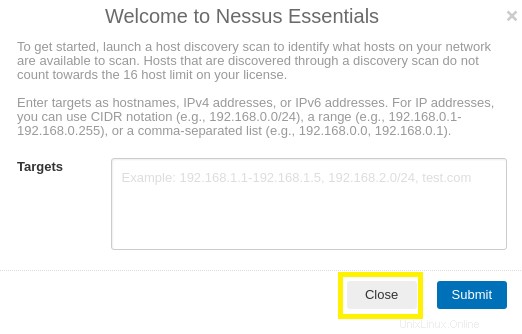
Esistono diversi metodi diversi che può essere utilizzato per configurare una scansione. Questo tutorial si concentra sul seguente approccio in tre fasi, come descritto di seguito e nelle sezioni seguenti.
- Configura una politica di scansione
- Configura una scansione
- Avvia la scansione
Configurazione di un criterio di scansione delle vulnerabilità di Nessus
I criteri di scansione possono essere considerati come un insieme di istruzioni di scansione. I criteri di scansione indirizzano lo scanner su quali attività eseguire e come eseguirle.
È disponibile una raccolta di modelli di criteri di scansione preconfigurati o personalizzare una scansione avanzata scegliere da. Tenable classifica le capacità di scansione di Nessus nelle seguenti tre categorie:
- Scansione discovery :prende di mira lo spazio degli indirizzi per generare rapporti su host attivi e porte aperte.
- Scansione vulnerabilità :mira agli endpoint per valutare le vulnerabilità note.
- Scansione di conformità :mira agli endpoint per valutare la configurazione degli endpoint per la conformità con uno standard particolare (ad es. benchmark Center for Internet Security (CIS), Security Technical Implementation Guide (STIG) , ecc.).
Per creare e configurare la tua politica di scansione, segui i passaggi seguenti.
- Seleziona Norme dal menu sul lato sinistro dello schermo, sotto le Risorse intestazione.
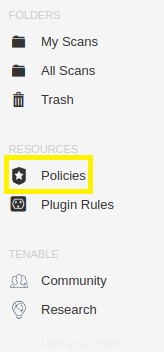
2. Seleziona Nuova norma , che si trova nell'angolo in alto a destra dello schermo.

3. Seleziona Scansione di rete di base. La Scansione di base della rete l'opzione include impostazioni preconfigurate necessario per valutare le vulnerabilità del tuo host Kali Linux.
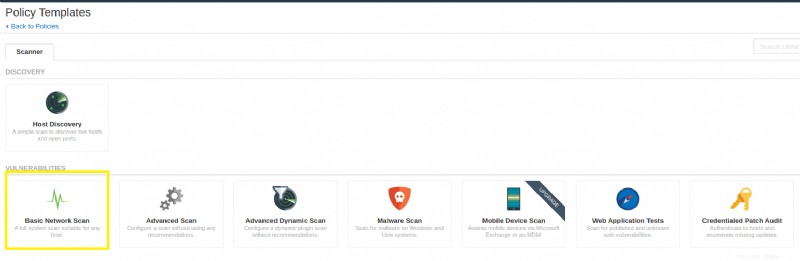
4. Dopo aver selezionato un modello di criteri di scansione, vengono visualizzati ulteriori elementi configurabili. Lascia per ora ogni impostazione preconfigurata nel suo stato predefinito, ma sentiti libero di sperimentare in un secondo momento .
Inserisci un Nome per la tua politica di scansione e fai clic su Salva pulsante. Nella schermata seguente, vedrai che il nome della politica di scansione di questo tutorial è Norma di scansione delle vulnerabilità della rete di base.
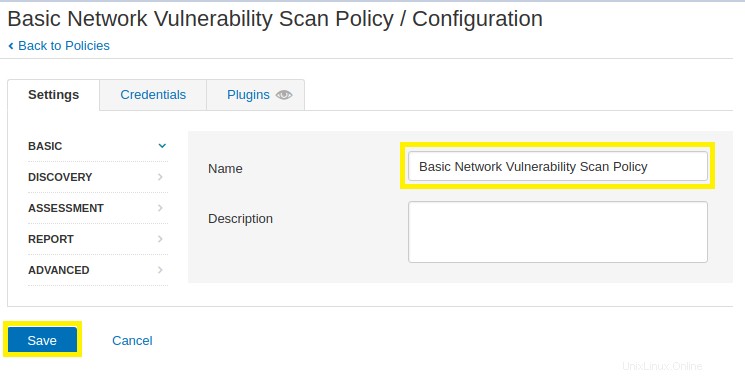
Per avviare specifici test di vulnerabilità (alcuni dei quali verranno illustrati in questo tutorial), Tenable richiede credenziali amministrative . L'esecuzione di una scansione senza credenziali fornisce informazioni dettagliate sulle vulnerabilità enumerabili esternamente, che imitano la prospettiva di un utente malintenzionato.
Configurazione di una scansione delle vulnerabilità di Nessus
Il passaggio successivo del processo è configurare la scansione. Durante questa fase del processo, seleziona un criterio di scansione e un host di destinazione come indicato di seguito.
- Seleziona Le mie scansioni dal menu sul lato sinistro dello schermo.
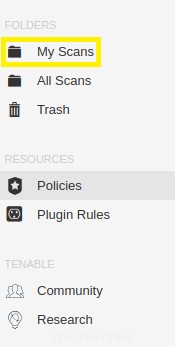
2. Fare clic su Nuova scansione pulsante, che si trova nell'angolo in alto a destra dello schermo.

3. Seleziona Definito dall'utente scheda per scegliere la Scansione vulnerabilità di rete di base appena configurata.
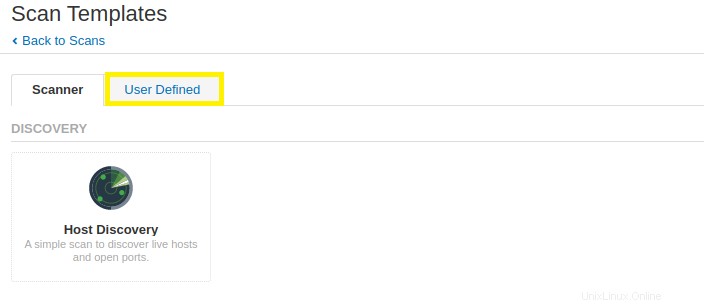
4. Selezionare il criterio di scansione configurato nella sezione precedente. Nella schermata seguente, vedrai le Norme di base sulla scansione delle vulnerabilità della rete di questo tutorial appare per la selezione.

5. Definisci i tuoi obiettivi. Per scegliere come target il tuo host Kali Linux locale, specifica localhost negli Obiettivi casella di immissione del testo.
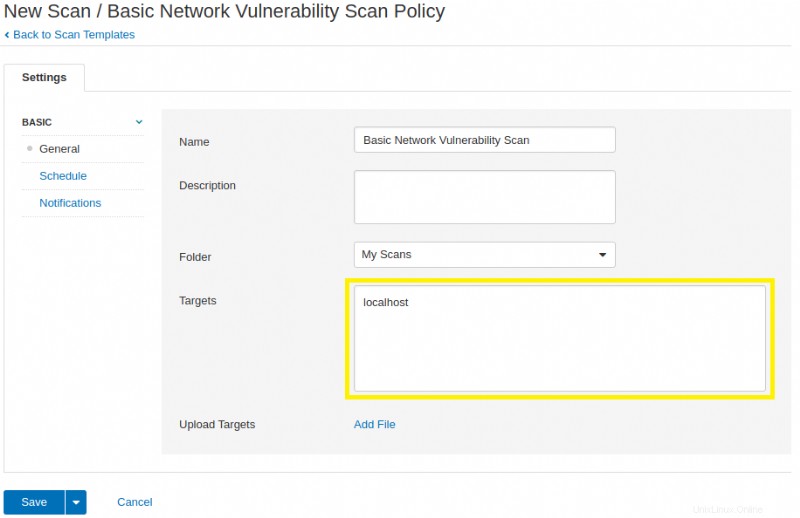
Definisci più destinazioni all'interno di una singola scansione separando ciascuna destinazione con una virgola. Ad esempio, specificando
localhost,10.10.10.10indirizzerà il tuolocalhoste il10.10.10.10Indirizzo IP.
6. Fornisci un Nome per la scansione e fare clic su Salva pulsante. Nella schermata seguente, vedrai che la scansione di questo tutorial ha un Nome di Scansione di base delle vulnerabilità della rete.
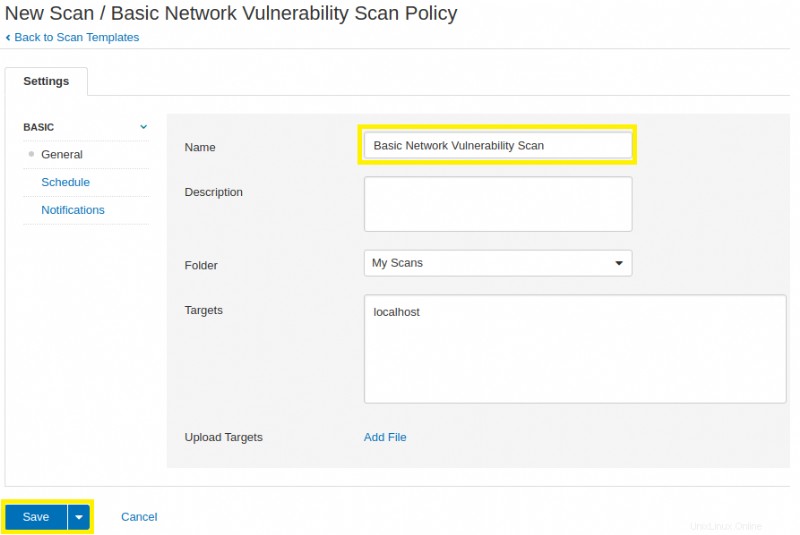
Avvio di una scansione delle vulnerabilità di Nessus
Dopo aver salvato la scansione, crea una voce in Le mie scansioni sezione dell'applicazione Nessus.
- Per avviare la scansione, fai clic su Riproduci accanto a Scansione di base delle vulnerabilità della rete .

2. L'icona della freccia verde rotante indica che la scansione è in esecuzione. Sii paziente, poiché la scansione richiede tempo per essere completata.

3. Quando l'icona della freccia verde rotante diventa un segno di spunta verde, la scansione è completa. Fare clic sul nome della scansione per visualizzare i risultati!

Lavoro fantastico! Hai appena eseguito una scansione delle vulnerabilità sul tuo host Kali Linux locale! Per visualizzare i risultati, fai clic su Vulnerabilità scheda nella pagina di riepilogo della scansione.
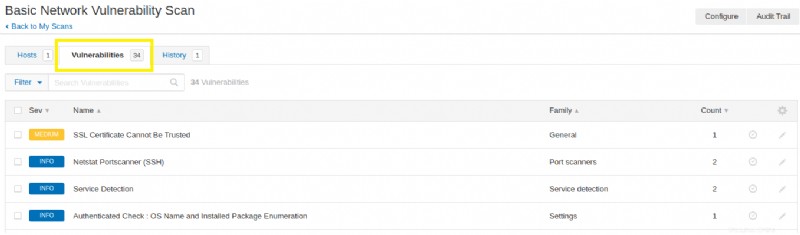
Passaggi successivi
In questo tutorial, hai scaricato, installato e configurato Nessus su un host Kali Linux. Hai quindi sfruttato la tecnologia Nessus per valutare le vulnerabilità di un host Kali Linux locale.
Dai uno sguardo più approfondito ai risultati della scansione. Quali informazioni puoi raccogliere dalla scansione che hai eseguito? Dopo aver imparato a usare l'applicazione Nessus, sentiti libero di indirizzare host aggiuntivi fornendo l'indirizzo IP dell'host come destinazione all'interno della tua scansione.